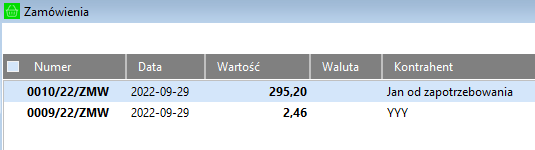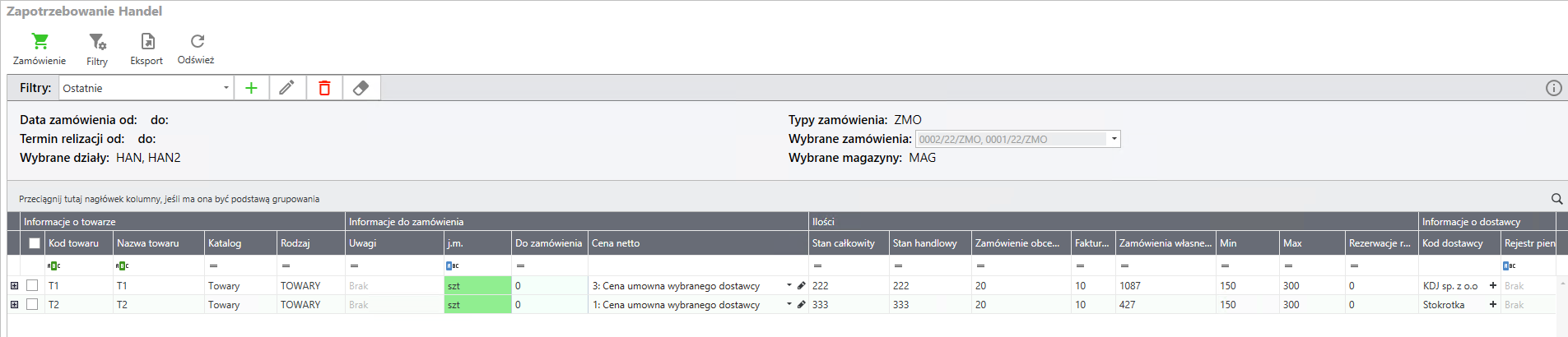
Opis kolumn
Informacje o towarze
Kod towaru – kod towaru.
Nazwa towaru – nazwa towaru.
Katalog – katalog w którym został umieszczony towar.
Rodzaj – rodzaj w którym został umieszczony towar.
Informacje do zamówienia
Uwagi – kolumna w której moduł przekazuje informacje o zdarzeniach np. ilość wprowadzona ręcznie czy przekroczony stan maksymalny.
j.m. – jednostka miary ewidencyjna.
do zamówienia – ilość do zamówienia obliczana automatycznie przez algorytm, istnieje również możliwość wprowadzenia ilości ręcznie
Cena netto – cena zakupu która zostanie przeniesiona na wygenerowany dokument zamówienia własnego. Kolumna cena netto może być automatycznie uzupełniona w oparciu o sposób wyboru dostawcy, wskazana ręcznie z dostępnych cen lub uzupełniona ręcznie
lub uzupełniona ręcznie 
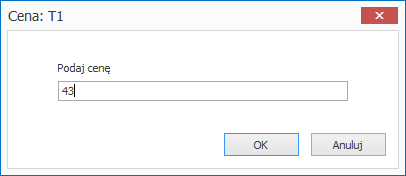
Informacje o dostawcy
Kod dostawcy – kod kontrahenta który jest dostawcą dla tego indeksu
Dostawca może być wybrany automatycznie przez system według sposobu wyboru dostawcy lub wskazany ręcznie poprzez rozwinięcie i wybranie kartoteki spośród zdefiniowanych odbiorców.
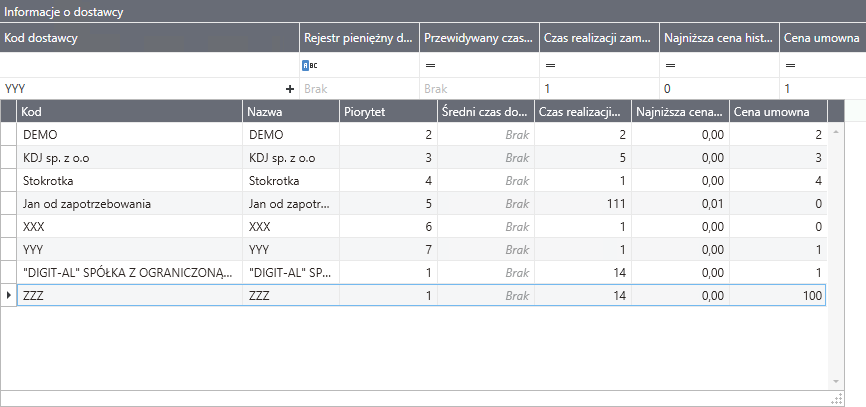
Z okna zapotrzebowania można również ręcznie przypisać dostawcę do danego towaru.
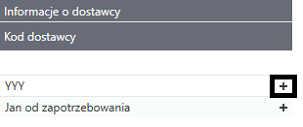
Rejestr pieniężny dostawcy – rejestr pieniężny kontrahenta.
Przewidywany czas dostawy – średni czas realizacji zamówienia obliczany jako różnica daty wystawienia z dokumentu przyjęcia i daty wystawienia z dokumentu zamówienia własnego.
Czas realizacji zamówienia – umowny czas realizacji zamówienia wprowadzony ręcznie w parametrach logistycznych do dostawcy.
Najniższa cena historyczna z 6 mies. – najniższa cena z dokumentów przyjęć zewnętrznych.
Cena umowna – cena umowna wpisana ręcznie w danych logistycznych dla wybranego dostawcy.
Minimalna ilość do zamówienia – MOQ (Minimum Order Quantity), czyli minimalna ilość do zamówienia. Jest to ilość danego towaru, jaki trzeba zamówić, aby producent/dostawca przystąpił do realizacji zamówienia.
Krotność zamawiania – opcja zaokrąglania ilości do zamówienia do wielokrotności podanej w parametrach logistycznych danego towaru u wybranego dostawcy.
Ilość
Stan całkowity – stan całkowity .
Stan handlowy – stan całkowity pomniejszony o rezerwacje. Dane zebrane z wybranych magazynów.
Zamówienia obce do realizacji – ilość pozostała do realizacji z zamówień obcych.
Faktury niewydane – ilość do realizacji na niewydanych dokumentach sprzedaży.
Zamówienia własne do realizacji - ilość do realizacji na nieprzyjętych dokumentach zakupu.
Min – stan minimalny.
Max – stan maksymalny.
Rezerwacje ręczne – ilość rezerwacji ręcznych na dany indeks.
Dodatkowe opcje w oknie wyników zapotrzebowania
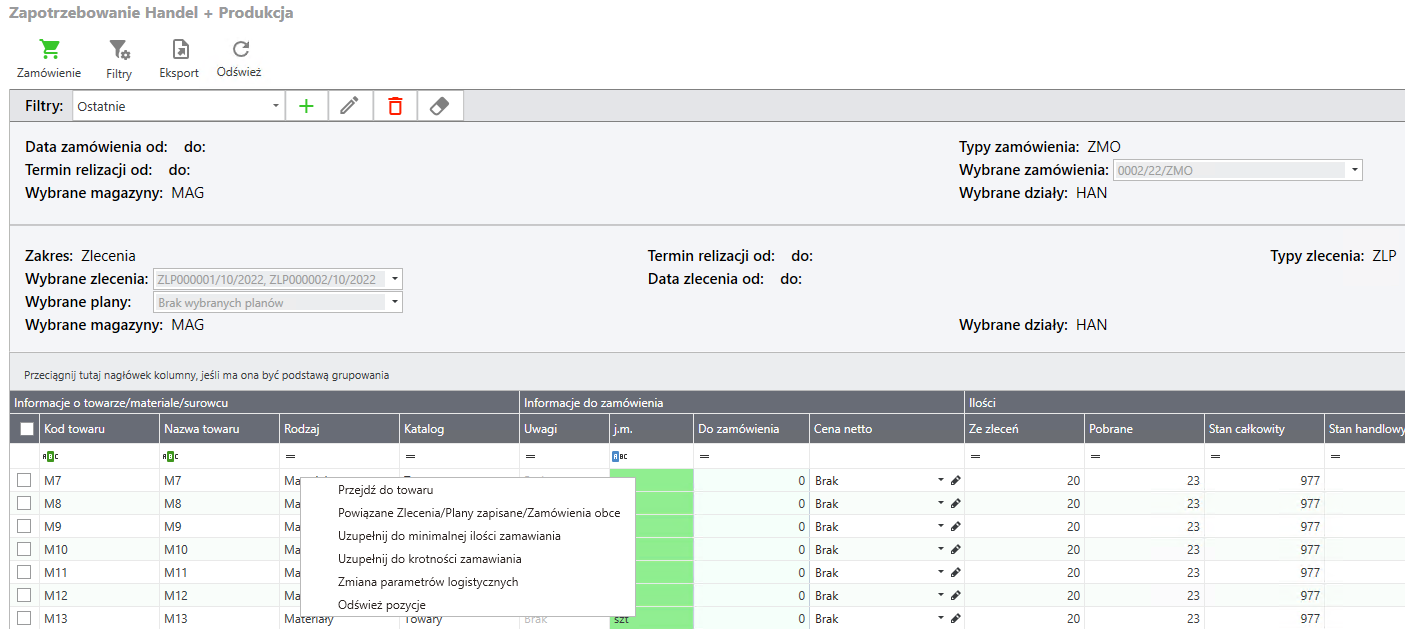
Przejdź do towaru – przechodzimy do szczegółów towaru.
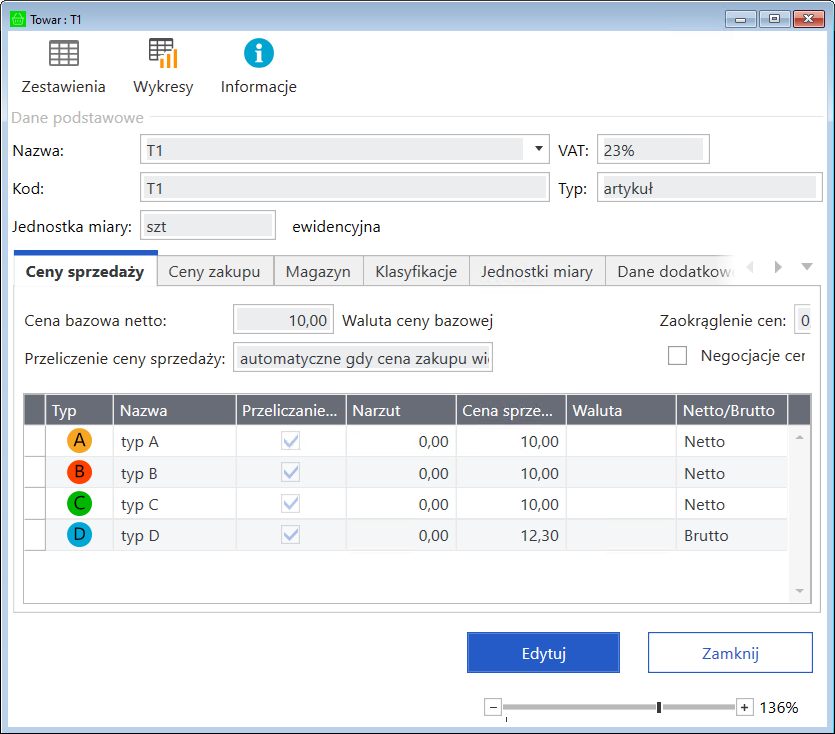
Powiązane Zlecenia/Plany zapisane/Zamówienia obce – opcja weryfikacji szczegółów zleceń, planów niezapisanych oraz zamówień obcych, z których wynika zapotrzebowanie na wybrany towar. Użytkownik ma również możliwość podglądu powiązanych zamówień własnych oraz czy indeks widnieje na zamówieniach obcych.
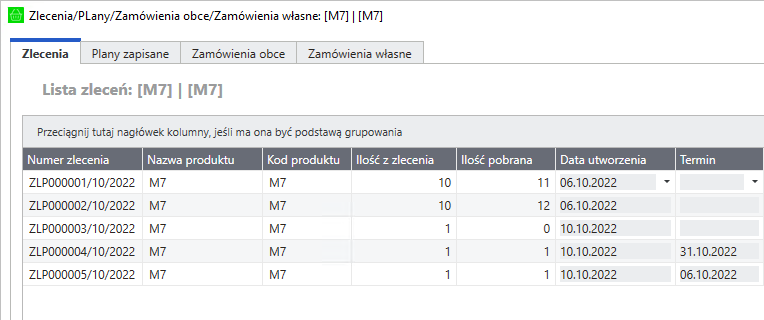
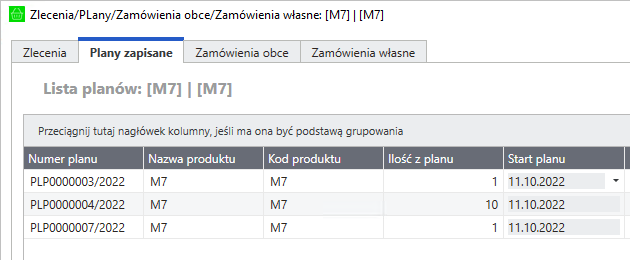
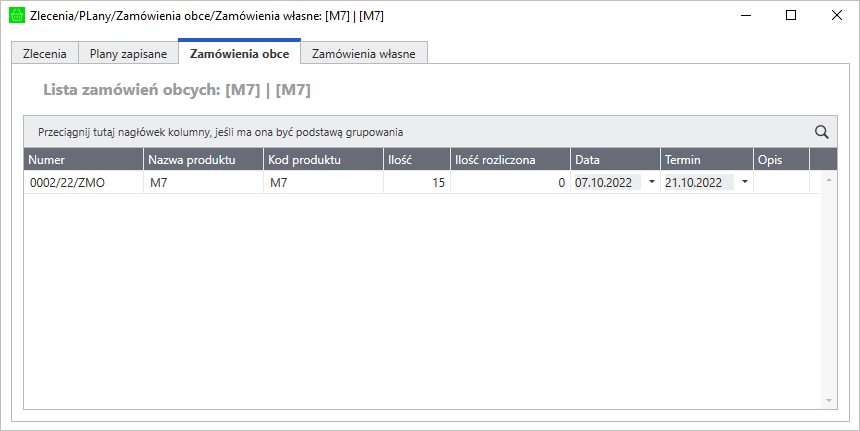
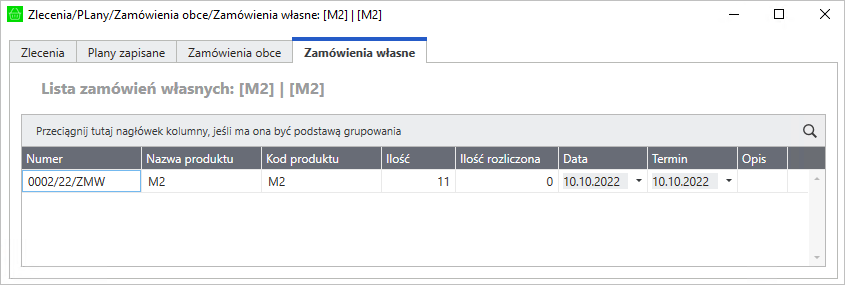
Z zakładek zamówienia obce i zamówienia własne można przejść do szczegółów dokumentu źródłowego za pomocą menu i funkcji przejdź do dokumentu.
Uzupełnij do minimalnej ilości zamawiania – w przypadku gdy ilość do zamówienia jest większa od 0 funkcja zwiększa ilość do zamówienia do minimum ilościowego u dostawcy.
Uzupełnij do krotności zamawiania – w przypadku gdy ilość do zamówienia jest większa od 0 funkcja zwiększa ilość do zamówienia do krotności zamawiania u dostawcy.
Zmiana parametrów logistycznych – skrót do wyświetlenia parametrów logistycznych zdefiniowanych dla danego towaru u dostawców.
Odśwież pozycję – aktualizuje zaznaczoną pozycję do wartości domyślnych wynikających z ustawień/parametrów modułu.
Zamawianie towaru
Aby zamówić towar należy zaznaczyć wszystkie lub wybrane wiersze z towarami na oknie zapotrzebowania a następnie za pomocą przycisku Zamówienie rozpoczynamy generowanie zamówienia.
Jeśli któryś z wierszy nie jest zaznaczony a ilość w kolumnie do zamówienia jest różna od zera otrzymamy taką informację. Ostatnim krokiem przed wygenerowaniem zamówień do dostawców jest potwierdzenie rejestru oraz formy płatności.
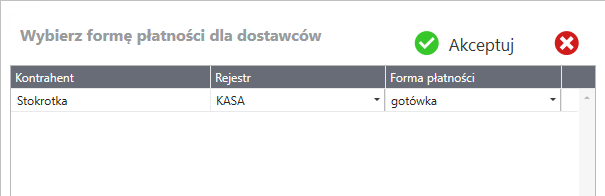
Po naciśnięciu akceptuj warunki płatności i jeśli prawidłowo wygenerują się dokumenty to użytkownik otrzyma następujący komunikat.
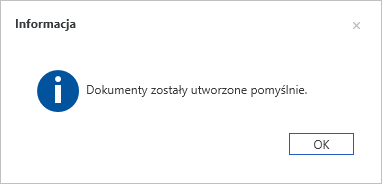
Po naciśnięciu ok otrzymamy listę wygenerowanych zamówień własnych.